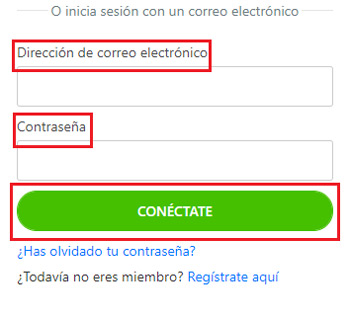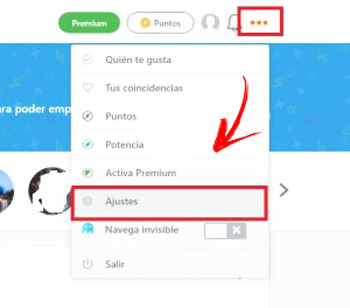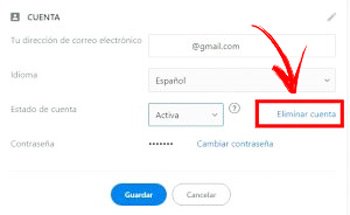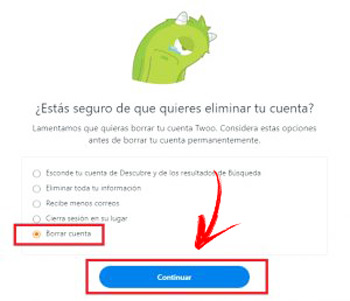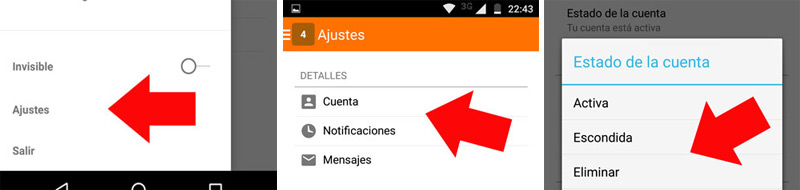Encontrar el amor no es tarea sencilla, si se mira desde un punto de vista objetivo. Tienen que darse una serie de factores importantes que permitan congeniar ambas personalidades y permitir que todo fluya con naturalidad. Ni que decir tiene que esto es algo que toma su tiempo y que, con el ritmo de vida que llevamos actualmente, es una tarea casi imposible.
Afortunadamente, plataformas como Twoo o Meetic han llegado para poner las cosas algo más fáciles. Se han convertido en el lugar de encuentro de personas que buscan pareja o simplemente quieren conocer a más gente, y están dando resultados. Pero también hay a quienes no les va tan bien en este lugar de internet.
Puede que encontrar pareja también aquí se les haga cuesta arriba o que, todo lo contrario, hayan logrado encontrar a esa persona tan especial fuera de las redes (o incluso dentro) y decidan que es mejor echar el cierre a su perfil para evitar problemas. De nada te sirve tener una cuenta en una web de citas online si ya tienes a una persona con la que poder realizarlas. De ahí que saber cómo eliminar una cuenta de Twoo se convierta en una cuestión tan importante para cierto sector.
Pasos para cerrar mi perfil de Twoo de forma definitiva
Esta guía está para responder a esa cuestión. En ella te explicamos lo que debes hacer para solicitar la baja y eliminar el perfil completamente tanto desde el ordenador como desde el teléfono móvil. Son una serie de pasos bastante fáciles tras los que, si lo deseas, puedes volver a entrar para recuperar tu cuenta en caso de cambiar de opinión.
Cerrar el perfil de Twoo definitivamente es bastante fácil. Vamos a explicarte qué hacer tanto desde el PC como desde el smartphone a continuación.
Borrar desde el PC
- Abre el navegador web que tengas instalado en el PC e introduce la URL para acceder a la página principal de Twoo: https://www.twoo.com.
- Una vez dentro, rellena el formulario de inicio de sesión que hay en la mitad derecha de la pantalla. Escribe en el primer espacio la dirección de mail de tu perfil y, en el segundo, la clave de acceso. Después, tan solo tienes que marcar la casilla “No soy un robot” y presionar el botón “Conéctate”.
- Cuando ya hayas conectado y esté dentro del portal con tu perfil, dirige el ratón a la zona superior y ve a la derecha. Encontrarás un símbolo con tres puntos suspensivos que debes pulsar. Al hacerlo se abrirá un menú desplegable en el que debes escoger la opción “Ajustes”.
- Desciende un poco en esta nueva pantalla hasta tener frente a ti el apartado “Cuenta”. Tienes que clicar en el icono con forma de lápiz que hay a su derecha para poder editar tu perfil.
- Ahora, en el apartado “Estado de cuenta”, tendrás disponible la opción “Eliminar cuenta”. Haz clic ahí.
- En la pantalla emergente, marca la casilla “Borrar cuenta” y, después, pulsa “Continuar”. Tras esto, tendrás que pulsar otra vez “Borrar cuenta” en la siguiente pantalla.
- Necesitas escoger un motivo dentro del desplegable que hay y, más abajo, aportar más detalles sobre tu marcha. Acto seguido, pulsa el botón de “Continuar” y habrás terminado.
Darse de baja desde la app del móvil (Android e iOS)
Para darte de baja en Twoo desde el móvil, sea Android o iOS, necesitas tener la app que hay en la correspondiente tienda digital. Una vez cuentes con ella, sigue estos pasos:
- Pulsa la opción de la derecha en la barra de opciones inferior, en “Perfil”.
- Dentro de tu panel de usuario, sube ahora y presiona el icono con forma de engranaje que hay en la esquina.
- En este nuevo menú, debes dirigirte al apartado “Cuenta” y pulsar en él.
- Ahora, entre todas las opciones que aparecen, tan solo tienes que elegir la última, “Estado de cuenta”.
- Dentro de este, pulsa la opción “Elimina tu cuenta” que se encuentra al final para solicitar la baja.
- La siguiente pantalla te ofrecerá otras alternativas distintas al cierre, por si deseas otro camino. Marca la opción “Borrar cuenta” y pulsa el botón “Continuar”. Aparecerá otro cuadro de texto en el que habrá que presionar “Borrar cuenta”.
- A continuación, elige un motivo en el desplegable etiquetado como “Por favor, elige una razón” y da más detalles en el recuadro que hay abajo. Tras esto, pulsa “Continuar”.
Eliminar mi cuenta creada por Facebook
Si lo que buscas es saber cómo cancelar la cuenta de Twoo que has creado usando Facebook, lo tienes muy fácil. El proceso es idéntico a cualquiera de los dos explicados anteriormente (PC y/o smartphone), con la única diferencia de que el login se realiza pulsando el botón de ingresar con Facebook. En caso de ser así, tan solo loguea a través de dicha opción y, después, procede como ya hemos explicado.